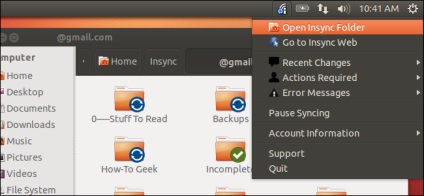
Dacă doriți să utilizați serviciul Google Drive ca unitate de rețea conectată în Linux astăzi, atunci una dintre cele două soluții, pe care le vom discuta în acest post, va funcționa pentru dvs. Acești clienți sunt neoficiali, dar deja lucrează și îndeplinesc cu succes sarcinile lor. Iar experimentatul geaman Chris Hoffman a spus cum să le conecteze.
Sincronizarea cu Insync
Insync este mai bine făcut și umplut cu "chipsuri" diferite față de al doilea client din colecția noastră numită grive. Acum funcționează în stadiul unei versiuni beta gratuite, însă în viitor, dezvoltatorii Insync spun că vor trece la o versiune plătită. Se speră că până la acel moment va fi introdus un client oficial Google Drive pentru Linux; dar pentru moment rămâne să fim mulțumiți de capacitățile clientului gratuit (până acum) Insync.
Pentru a începe, descărcați pachetele Insync pentru distribuția dvs. Linux de pe site-ul oficial Insync. De asemenea, puteți adăuga depozitul Insync în sistemul de operare sau pur și simplu descărcați un pachet pentru instalare. Dacă utilizați Ubuntu, adăugați depozitul și descărcați pachetul .deb dând dublu clic pe acesta pentru instalare.
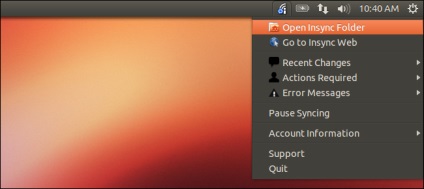
Clientul Insync va fi adăugat în panoul dvs. de sus și va sincroniza automat fișierele din Google Drive cu computerul. Instalarea este destul de simplă: trebuie doar să rulați Insync și el se va adăuga la panou și va afișa o serie de solicitări pentru instalare și configurare ulterioară.
Accesați fișierele din Google Drive pe care le puteți accesa în serviciul de dosare Insync, care va fi creat în directorul "home". Destul de convenabil, deși nu va fi o modalitate liberă de a se sincroniza în viitor.
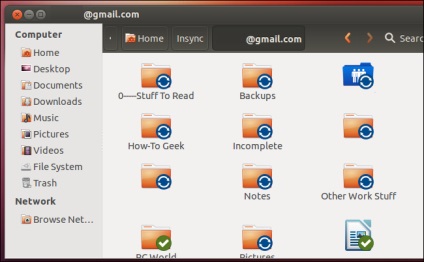
Sincronizarea cu Grive
Grive este al doilea client open source pentru Google Drive, care va fi discutat în acest post. Acesta acceptă sincronizarea bidirecțională cu Google Drive. Din păcate, grivul are o serie de limitări. Nu poate urmări modificările în versiunile de fișiere și poate efectua automat sincronizarea de fundal, deci va trebui să o executați din terminal pentru a efectua sincronizarea. De asemenea, nu se sincronizează documentele Google, tabelele sau alte fișiere de servicii Google Docs: se poate sincroniza numai cu toate celelalte fișiere stocate în cloudul Google Drive.
Pentru a utiliza Grive, trebuie să executați comanda de sincronizare cu contul dvs. din Disc Google. Toate fișierele adăugate recent vor fi descărcate, fișierele modificate vor fi actualizate la cea mai recentă versiune, iar fișierele șterse vor fi în coșul de gunoi. Pentru a re-sincroniza, va trebui să executați manual comanda de sincronizare din nou.
Dacă, în ciuda dezavantajelor menționate, doriți să încercați în continuare Grive pentru Ubuntu, o puteți instala deschizând consola și introducând următoarele comenzi:
sudo add-apt-repository ppa: nilarimogard / webupd8
sudo apt-get update
sudo apt-get instala grivne
Apoi, creați un director numit grive în directorul de acasă:
Trimiteți-le prietenilor: